

用树莓派与OpenMediaVault打造自己的NAS
电子说
描述
用树莓派搭配USB外接硬盘来实现NAS
众所皆知,云端硬盘空间免费的额度有限,真的购买付费服务几年下来也挺伤荷包的。若是买NAS,今日的NAS已添加太多额外功能服务,花了钱不启用功能感觉可惜浪费,但很多功能确实不太受用,实在让人两难。因此,或许自己搭建个简易、阳春的NAS是另一个可行方案,本文以下将说明如何用树莓派计算机实现一台NAS。
硬件准备与作业安装
首先是硬件准备,先有一台树莓派(建议使用第四代)、然后给树莓派长期持续供电的变压器(电源转接器)、树莓派操作系统需要的MicroSD记忆卡(建议8GB以上)、NAS网络分享需要的一条Ethernet以太网络缆线、一个可接额外供电的USB Hub(集线器),最后当然要一颗外接硬盘,典型是2.5吋USB外接硬盘。
再来是操作系统安装,使用Raspberry Pi Imager工具程序把MicroSD记忆卡格式化,而后把Raspberry Pi Lite阳春版的树莓派操作系统(32位版即可)安装到记忆卡内。
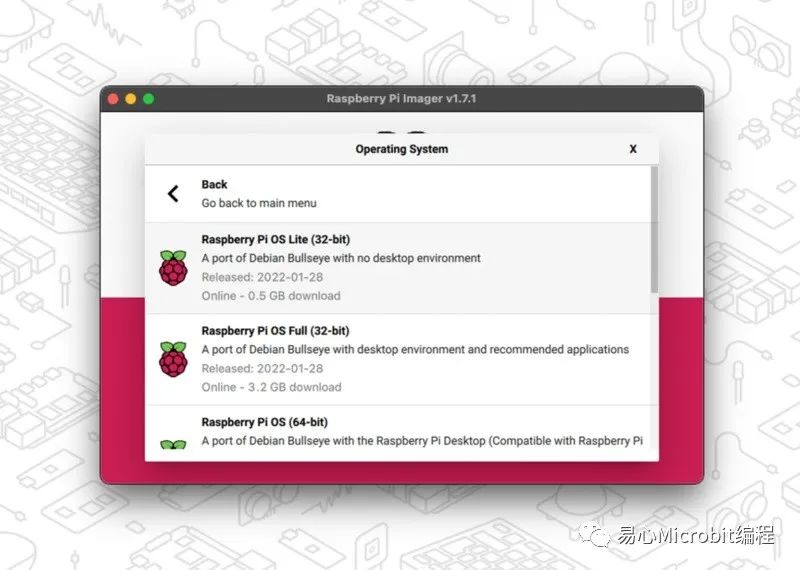
在Raspberry Pi Imager工具程序中选择32位的Raspberry Pi OS Lite
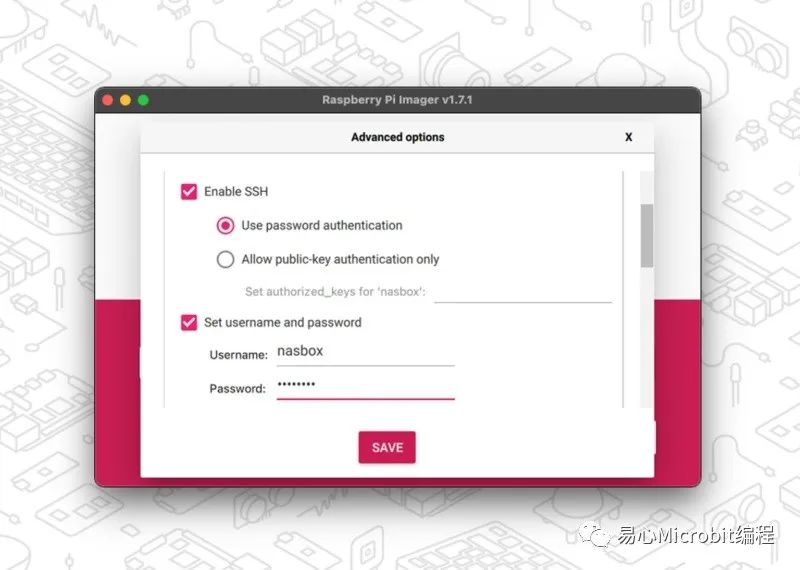
在先进选项中选择Enable SSH以及Set username and password以便建立一组可供登入的帐密
设定帐密与命令
另外要注意的是,我们要透过SSH联机方式来操控、设定树莓派,所以在使用Raspberry Pi Imager工具程序时,记得设定为「Enable SSH」,然后设定一组接下来用要用来登入的账号密码。
接着在计算机使用命令行来登入树莓派,xxx.xxx.xxx.xxx为树莓派计算机使用的内部IP,登入可以使用刚刚在Raspberry Pi Imager工具程序上建立的账号密码:
ssh pi@xxx.xxx.xxx.xxx
接着执行如下两行命令,主要是确保树莓派已经正确设置网络:
sudo rm -f/etc/systemd/network/99-default.link
Sudo reboot
重新启动后,一样使用前述的帐密登入,然后要安装一套OpenMediaVault软件(简称OMV),命令如下:
sudowget -O - https://github.com/OpenMediaVault-Plugin-Developers/installScript/raw/master/install| sudo bash
到这里可以关掉SSH的命令行了,接下来改开启网页浏览器,输入树莓派的内部IP网址(这里的示范是192.168.1.133),开始登入OpenMediaVault,预设帐号为admin,默认密码为openmediavault,成功登入后赶快去修改掉预设帐密。
OpenMediaVault的网页登入画面
接着在网页左侧选单选择Storage、选择Disks,这时可以看到侦测到的外部储存装置,包含树莓派本身的操作系统记忆卡也能侦测到:
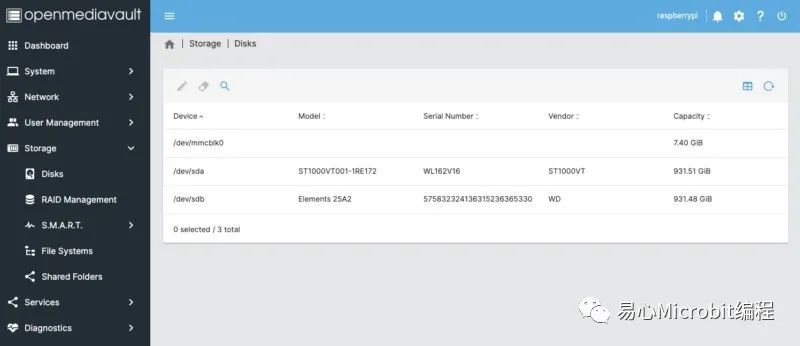
侦测到MicroSD记忆卡(/dev/mmcblk0)及两个USB外接储存装置(/dev/sda,/dev/sdb为额外再接一颗,非必要)
检视储存装置后选择要用来存放数据的Disk。然后左侧选单选择Storage、选择File Systems,之后按下中上位置的Create以建立一个文件系统,一般选择现在Linux常用的EXT4:
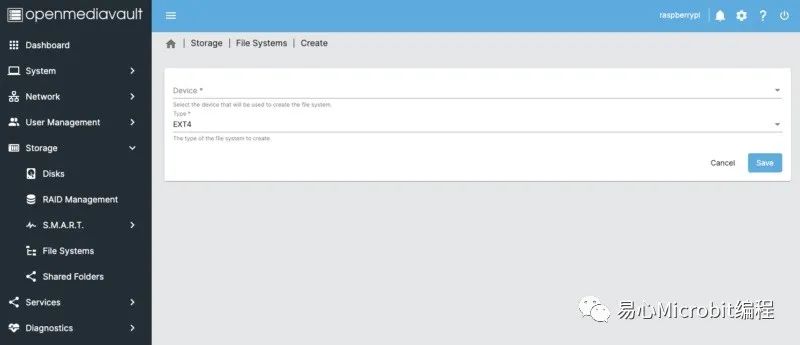
选择EXT4文件系统
再来选择Storage、选择Shared Folders,一样选择Create,然后给新建立的分享文件夹取名,以及检视一下访问权限,之后可以再细部设定权限。
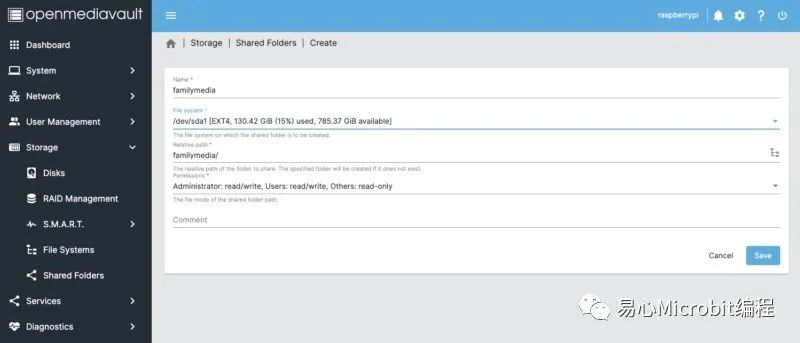
设定要分享的文件夹之对应用位置与名称
再来是分享服务的设定,选择Services、选择SMB/CIFS,然后切换到Settings选单页面,把Enable这个选项勾起来,这样才能真的透过网络分享文件夹的储存空间。
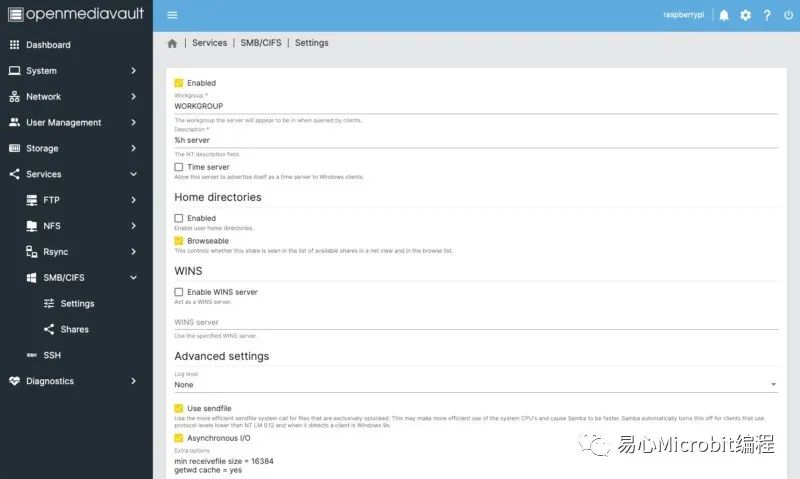
开启SMB/CIFS网络分享服务
再来就可以透过网络存取了,以Windows用户而言,只要在任何一个文件夹窗口的URL网址列上输入\xxx.xxx.xxx.xxx即可进入存取,用浏览器也是可以,或者任何文件夹窗口左侧有「网络」这个选项,用鼠标点按进去浏览,最终也是可以找到树莓派的分享文件夹。记得,登入还是需要使用刚刚在Raspberry Pi Imager工具程序阶段所建立的账号密码。
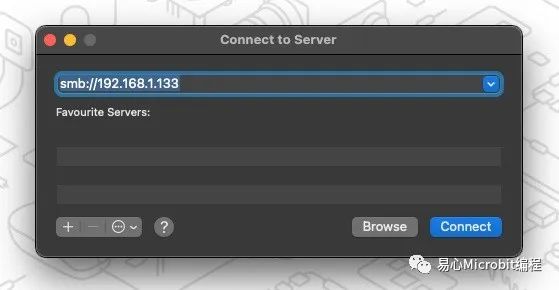
在Mac上用Command+K呼叫出联机窗口
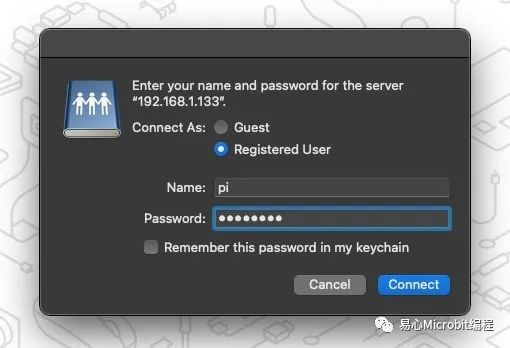
登入OpenMediaVault被要求输入账密
小结
最后,其实OpenMediaVault也是有一些附加功能可以安装的,称为Plugin,但不多,目前约10余个,例如防毒功能clamav、USB自动备份功能usbbackup等,但与正规商业销售的Home NAS相比可说是小巫见大巫,OpenMediaVault大体仍是以单纯使用为主。
除了OpenMediaVault本身就是开源免费的外,树莓派本身也是相对平价的硬件,透过上述作法,各位就能用最便宜的方式实现一台属于自己的NAS。
如果是Mac用户,则可以按下Command+K的组合键叫出联机窗口,这时输入smb://xxx.xxx.xxx.xxx即可,一样可以联机到树莓派NAS,一样需要帐密才能顺利登入,另外使用iPhone手机也可以透过App登入。
审核编辑:汤梓红
-
想用树莓派做个家庭NAS和远程下载机,有没有相关教程?2014-09-03 10401
-
树莓派怎么打造开心农场2016-02-22 11627
-
【Banana Pi M1+申请】香蕉派Banana Pi M1+开发板打造家用NAS2016-06-20 4644
-
orangepizero安装openmediavault一个简单的NAS2017-01-04 28920
-
树莓派 NAS 的搭建2017-04-23 15720
-
如何利用树莓派让家庭nas和智能家居中控系统进行组合呢2022-02-22 2480
-
树莓派基本设置流程(下)2015-11-30 746
-
树莓派用什么语言编程_树莓派python编程详解2018-01-15 39694
-
树莓派怎么用2018-11-07 24554
-
树莓派3b+家庭nas搭建安装openmediavault必要插件安装采坑2021-12-29 1215
-
树莓派零UPS/NAS开源2022-08-10 984
-
一文教你如何用树莓派做一个像样的 NAS !2023-04-19 8833
-
成本不到百元!树莓派+OpenMediaVault打造逆天NAS!2025-04-07 4268
-
用 树莓派 Zero 打造的智能漫游车!2025-05-13 928
-
如何搭建高效的树莓派NAS?完整安装与配置指南!2025-08-13 1534
全部0条评论

快来发表一下你的评论吧 !

